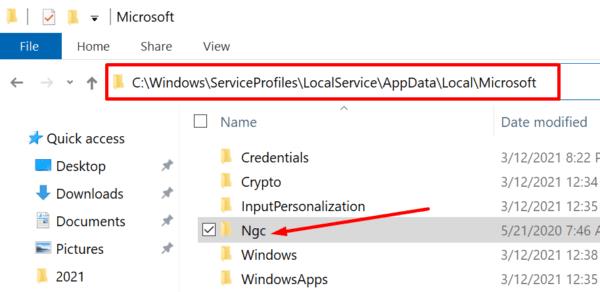Постоји више начина да откључате свој Виндовс 10 рачунар. Ја лично преферирам опцију отиска прста јер је бржа и практичнија. Али ако ваш лаптоп није опремљен уграђеним сензором отиска прста, уместо тога можете да подесите ПИН код. Ваш рачунар ће затим креирати посебну фасциклу за чување ваших података за пријаву.
Виндовс 10 чува све информације у вези са вашим ПИН подешавањима у фасцикли Нгц. Фасцикла се налази на следећој локацији: Ц:\Виндовс\СервицеПрофилес\ЛоцалСервице\АппДата\Лоцал\Мицрософт.
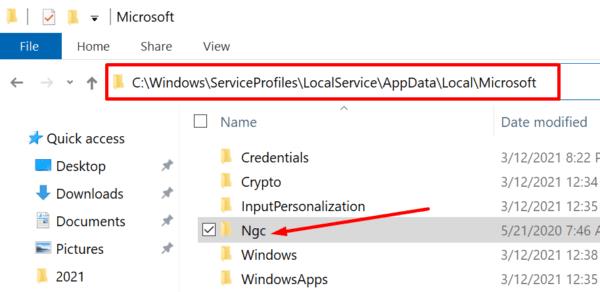
Како избрисати фасциклу Нгц из Виндовса 10
Ако наиђете на проблеме у вези са ПИН-ом, као што је Виндовс 10 који не тражи ваш ПИН или ОС не препознаје ваш тачан ПИН, можете да избришете фасциклу Нгц да бисте решили проблем. На овај начин ћете уклонити све податке о вашим тренутним подешавањима ПИН-а.
Прво морате да се пријавите на рачунар са администраторским правима.
Затим идите на Ц:\Виндовс\СервицеПрофилес\ЛоцалСервице\АппДата\Лоцал\Мицрософт и кликните десним тастером миша на фасциклу Нгц.
Изаберите опцију Избриши да бисте уклонили фасциклу.
Ако не можете да додате нови ПИН, прво морате да преузмете власништво над фасциклу Нгц. Да бисте то урадили, покрените командну линију као администратор и унесите команде наведене у наставку. Притисните Ентер после сваке команде.
- такеовн /ф Ц:\Виндовс\СервицеПрофилес\ЛоцалСервице\АппДата\Лоцал\Мицрософт\НГЦ
- ицацлс Ц:\Виндовс\СервицеПрофилес\ЛоцалСервице\АппДата\Лоцал\Мицрософт\НГЦ /грант администраторс:ф
Покушајте поново да се пријавите или подесите нови ПИН код. Проверите да ли је ово решење решило ваш проблем.
Закључак
Да резимирамо, Виндовс 10 користи фасциклу Нгц за складиштење и управљање информацијама у вези са ПИН-ом. Ако се фасцикла оштети и више не можете да користите свој ПИН код за пријаву на рачунар, покушајте да избришете фасциклу Нгц. Тада би требало да будете у могућности да подесите нови ПИН. Надамо се да ће овај брзи водич бацити мало светла на мистериозну фасциклу Нгц. Ако имате додатних питања о томе, јавите нам у коментарима испод.